如何在win11或win10上更改鼠标灵敏度
糟糕的灵敏度设置可能会令人沮丧——不够灵敏的鼠标可能需要您反复拿起它才能穿过屏幕。过于敏感的鼠标可能会导致难以准确单击。以下是如何更改它。

➡如何在设置中更改鼠标灵敏度
要更改鼠标灵敏度,请单击开始按钮。在搜索栏中输入“鼠标设置”,然后按 Enter。将出现鼠标窗口。将标有“鼠标指针速度”的滑块调整到感觉最佳的灵敏度。您现在可以关闭窗口。
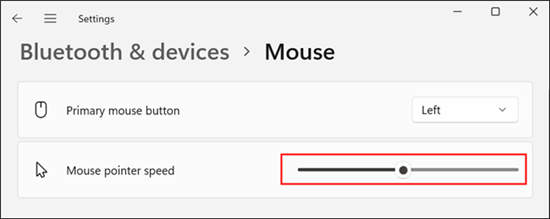
➡如何在控制面板中更改鼠标灵敏度
如果您愿意,您仍然可以通过控制面板更改鼠标灵敏度。要访问控制面板,请单击开始按钮并在搜索框中键入“控制面板”。然后按 Enter 或单击“打开”。
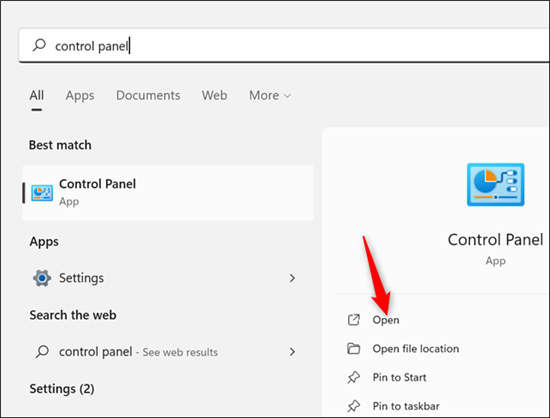
单击“控制面板”窗口右上角的搜索栏,然后键入“鼠标”。
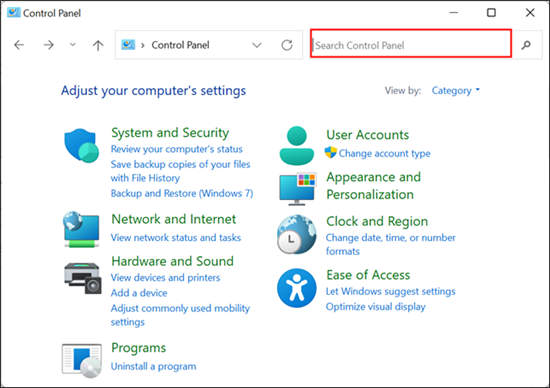
运行搜索后,单击“更改鼠标指针显示或速度”。

单击鼠标属性窗口中的“指针选项”选项卡,然后根据自己的喜好调整标有“选择指针速度”的滑块。您现在可以关闭鼠标属性窗口和控制面板。
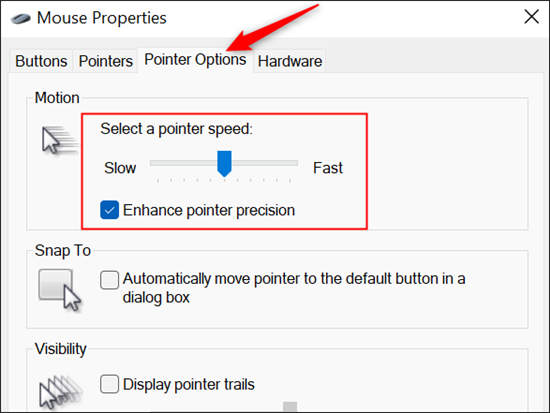
如何调整游戏鼠标的灵敏度
所有鼠标都可以通过 Windows 10 或 Windows 11 中的可用设置进行控制。但是,许多专为游戏、发烧友或专业用途设计的鼠标还提供特殊软件,允许您配置其按钮和灵敏度。如果您要使用特定于您的鼠标的软件,您应该将 Windows 鼠标灵敏度滑块留在中间。
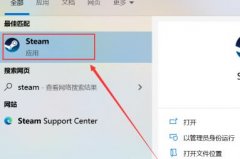 Epic游戏如何转到Steam-Epic游戏转到Steam的方
Epic游戏如何转到Steam-Epic游戏转到Steam的方
Epic和Steam这两个游戏平台相信爱玩游戏的小伙伴并不陌生,那么......
阅读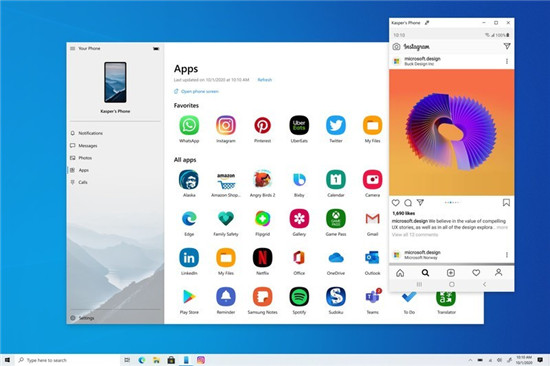 Windows 10用户现在可以同时运行多个Andro
Windows 10用户现在可以同时运行多个Andro
Windows10用户现在可以同时运行多个Android应用程序 微软这次再次......
阅读 win7显示器无法全屏显示解决方法
win7显示器无法全屏显示解决方法
很多在使用win7系统的小伙伴们最近都在找寻显示器不能全屏问题......
阅读 Windows10 Build 18363.1377现在可用,下载离线
Windows10 Build 18363.1377现在可用,下载离线
除了Windows 10 20H2,Microsoft还为仍使用Windows 10版本1909的用户推出......
阅读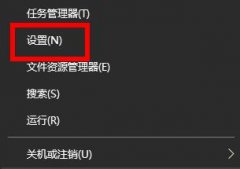 win10开机强制进入安全模式步骤
win10开机强制进入安全模式步骤
当我们win10系统的电脑出现问题重启的时候一直卡着不动了,很......
阅读 2022央视春晚全部节目单及
2022央视春晚全部节目单及 抖音群聊号码怎么使用?
抖音群聊号码怎么使用? 微信QQ群实名制什么时候执
微信QQ群实名制什么时候执 Parallels Desktop 17.1 允许 M
Parallels Desktop 17.1 允许 M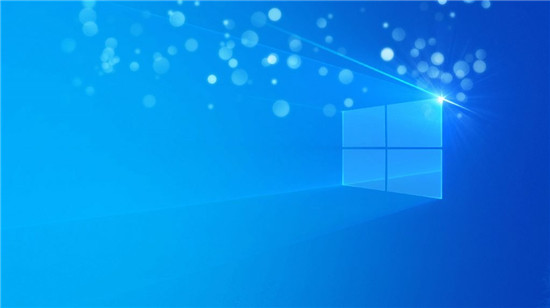 win10 VERSION 1809KB4558998(操作
win10 VERSION 1809KB4558998(操作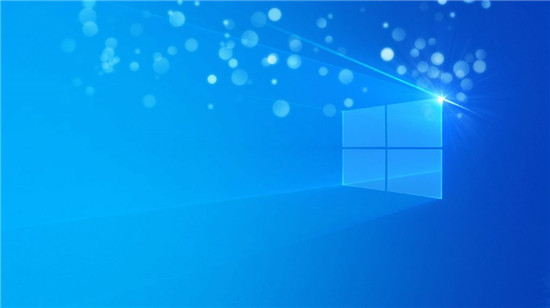 win10 VERSION 1803 KB4565489(操作
win10 VERSION 1803 KB4565489(操作 淘宝人生成就看自己到底
淘宝人生成就看自己到底 一起来捉妖牛轧糖基因配
一起来捉妖牛轧糖基因配 王者荣耀桑启能出攻速暴
王者荣耀桑启能出攻速暴 原神怎样进入踏鞴砂秘境
原神怎样进入踏鞴砂秘境 鬼谷八荒宗门果实怎么获
鬼谷八荒宗门果实怎么获 盈通显卡怎么看生产日期
盈通显卡怎么看生产日期 小影霸rx550显卡驱动哪个最
小影霸rx550显卡驱动哪个最 电脑最干净的五款浏览器
电脑最干净的五款浏览器 英特尔网卡驱动更新有必
英特尔网卡驱动更新有必 outlook导出邮件的教程
outlook导出邮件的教程 火龙果写作退出沉浸模
火龙果写作退出沉浸模 WPS word将文字的段落格式添
WPS word将文字的段落格式添 WPS word插入一个空心方框的
WPS word插入一个空心方框的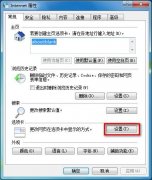 Windows 7下设置IE8在新选项
Windows 7下设置IE8在新选项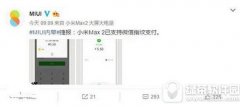 小米max2怎么微信指纹支付
小米max2怎么微信指纹支付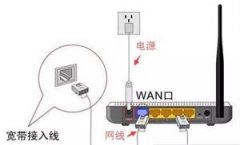 怎样用手机设置路由器及
怎样用手机设置路由器及 水星无线路由器的密码忘
水星无线路由器的密码忘
原本windows操作系统只与cpu、ram等硬件配置属性有关,与主板无关,但是最新的win11系统与众不同,它要求主板必须拥有tpm2.0才可以直接升级,这就导致我们现在还要考虑主板的问题,下面就一起...
次阅读
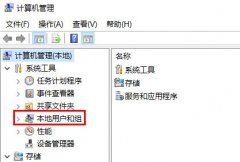
在我们日常使用win7系统电脑时,应该有很多用户遇到过需要禁用guest账户的情况,那么win7系统电脑怎么禁用guest账户呢?下面小编就为大家带来win7系统电脑禁用guest账户的方法,感兴趣的小伙伴...
次阅读

我们有时候会遇到在使用win7系统更改磁盘盘符时提示参数错误,这时候我们可以在计算机的高级系统设置中找到虚拟内存选项,进行更改之后就可以解决这个问题了,下面就一起来看一下具体...
次阅读
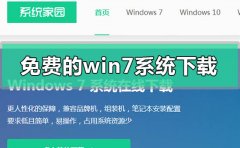
我们在使用windows系统的时候,有的小伙伴想要重装自己的系统就要先去下载自己需要的操作系统。那么对于免费的windows7系统在哪里下载这个问题,小编觉得我们可以在系统家园的网站中搜索下...
次阅读

有时候我们因为一些工作或保密原因,需要更改文件后缀名保护文件,但是有的朋友可能不知道win7如何更改txt后缀,尤其是在文件扩展名不显示的时候,其实我们只要取消隐藏就可以了,下面...
次阅读
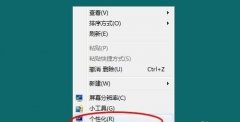
我们在使用win7系统的时候,可以手动设置窗口背景颜色,从而获得更好的视觉感受,如果设置成保护色还能保护我们的视力,而且方法非常简单,只需要在个性化的高级外观设置中就可以设置...
次阅读
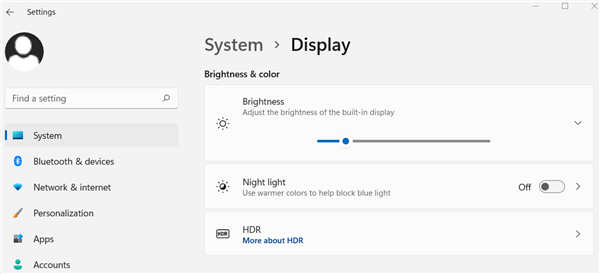
Windows11笔记本电脑电池消耗很快?提高电池寿命方法 Microsoft 不断升级并添加新功能,以简化电池寿命的管理,这似乎显着提高了整体电池寿命。但是,一些用户报告说,Window...
次阅读

清华同方超越E500是一款搭载了intel酷睿7代处理器台式机电脑。预装的是win10系统,但是还是有不少的用户喜欢使用win7系统,而且intel 7代CPU安装WIN7时usb3.0设备无法使用,要在采用集成usb3.0驱动的...
次阅读
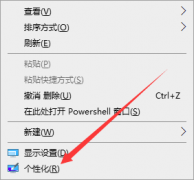
很多用户们在使用win10系统的时候,都不清楚win10界面到底需要怎么才能够进行个性化的设置,有想要知道的用户们快来看看详细的教程吧~...
次阅读
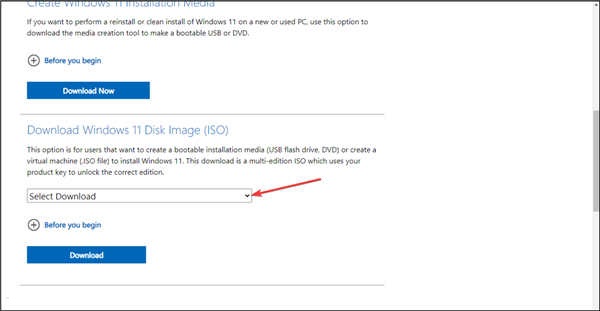
在开始在不受支持的计算机上安装 Windows 11 之前,我们建议您先备份重要数据。进行备份始终是一种好习惯,尤其是在升级到新操作系统时。如今的Windows11正式版iso镜像系统...
次阅读

Windows11中的驱动程序卸载错误怎么办?win11驱动程序无法卸载处理技巧 bull; 由于驱动程序文件损坏、不兼容、过时,通常会出现驱动程序在未取消挂起操作的情况下卸载...
次阅读
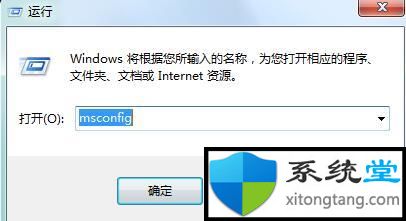
win7系统字体乱码全是方框怎么解决 我们在使用Win7系统电脑的过程中,相信大家都有遇到过这种字体乱码的问题,很多初学者一时之间都不知道怎么解决了。为什么打开应用...
次阅读

联想ThinkCentre M710s台式机电脑预装了win10系统,但是还有不少的用户喜欢win7系统,由于新机型采用UEFI模式,要修改BIOS才能改装win7,且采用的是intel 7代的CPU,在安装win7时usb3.0设备无法使用,安...
次阅读

当我们在使用win7系统电脑的时候,如果想要对系统中一些权限进行获取,但是不知道该怎么做的话,对于Win7电脑如何获取设置everyone权限这个问题,小编觉得我们可以在电脑的计算机中找到相...
次阅读

我们在使用win7操作系统的时候,有的情况下可能会出现需要我们调节显示亮度的情况。对于win7亮度调节不见了在哪里调这种问题,小编觉得我们可以在系统的个性化中进行相关的调整即可,或...
次阅读